手机拍摄视频已经成为我们日常生活中不可或缺的一部分,现在随着手机拍摄越来越方便,我们可以轻松地把精彩的瞬间记录下来。很多人可能会遇到一个问题,那就是如何把手机拍摄的视频上传到电脑上呢?这个过程并不难,只需要按照一些简单的步骤就可以实现手机视频传到电脑的操作。下面我们就来详细了解一下。
手机视频传到电脑的步骤
步骤如下:
1.一、数据线
直接用手机的数据线连接电脑,并下载一个手机助手。就可以跟电脑相连,可以在电脑上直接查看手机里的视频文件并直接保存在电脑里。

2.二、U盘
将存有视频文件的内存卡取出来直接插到U盘中,然后再将U盘插到电脑上。直接读取U盘中的视频文件并保存,这种方法比较麻烦,U盘是插卡的U盘,操作起来更费时。

3.三、QQ
打开电脑端的QQ,然后将手机里的视频文件直接上传到“我的电脑”,然后直接在电脑端就可以接收到了。
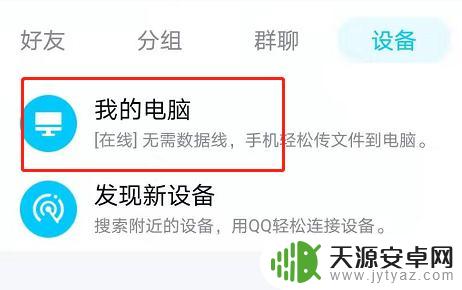
4.四、微信
将手机里的视频文件上传到“文件传输助手”,再打开电脑端的微信,也能接收的到。
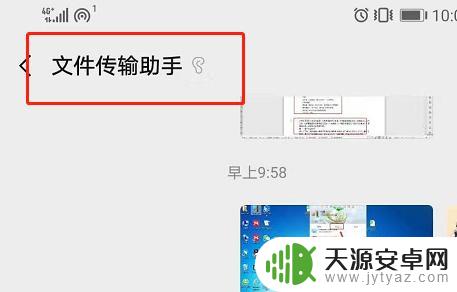
5.五、蓝牙
同时打开电脑端跟手机端的蓝牙,直接通过蓝牙进行传输接收文件。
 5本页面未经许可获取自百度经验
5本页面未经许可获取自百度经验6.六、网盘
可以利用百度网盘,将手机里的视频保存到百度网盘APP里。然后在打开电脑端的百度网盘,就可以找到相应的视频文件了。

7.七、添加微信收藏
可以将手机里的视频文件直接添加到微信收藏,然后在电脑端的微信里就可以直接查看到了。
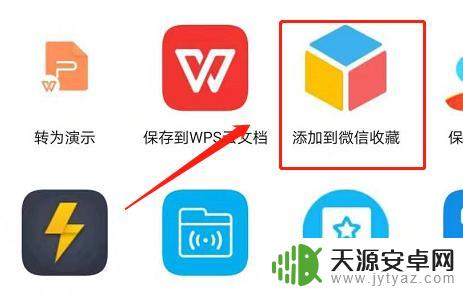
以上就是手机如何拍摄电脑视频上传的全部内容,有遇到相同问题的用户可参考本文中介绍的步骤来进行修复,希望能够对大家有所帮助。










